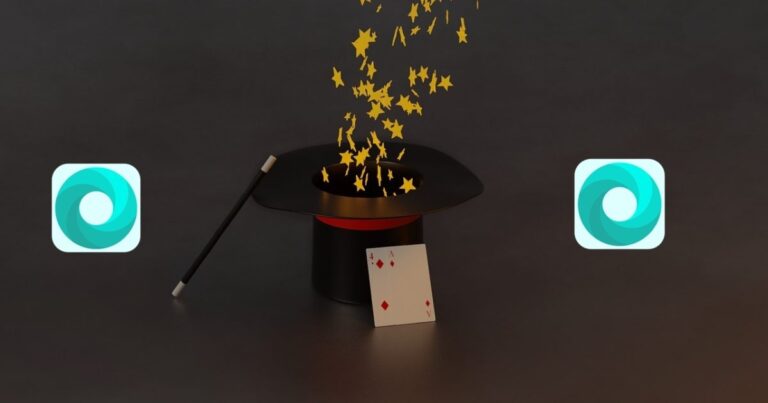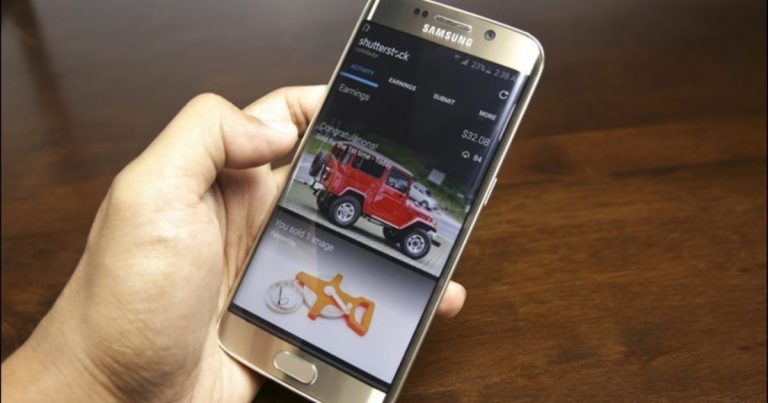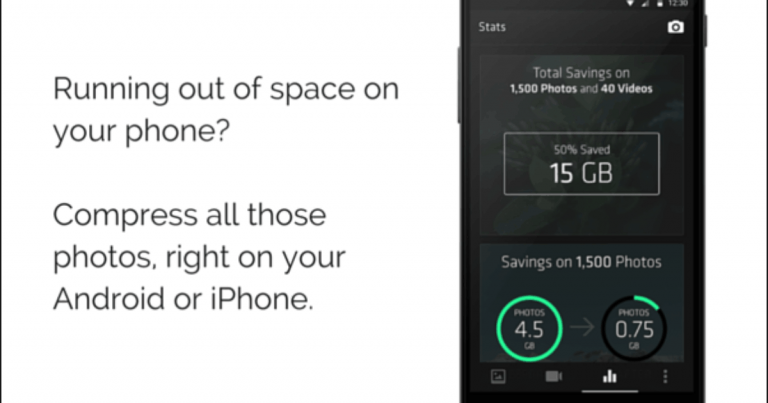Беспроводная передача файлов между двумя или более Android-устройствами
Я уверен, что ты был там. У вас есть телефон Android, у всех ваших друзей есть телефоны Android, и все, что вам нужно, — это обмениваться файлами, фильмами, музыкой и, возможно, даже приложениями. Небольшие файлы можно отправлять по Bluetooth, конечно, если вы хотите отправлять их по одному. Но что, если вы хотите отправить фильм?
Или, что более вероятно, вы хотите объединить все фотографии, сделанные вашей группой друзей в поездке. Нет простого способа сделать это, кроме загрузки на Flickr или что-то в этом роде. Приложение, о котором мы собираемся поговорить, решит все эти проблемы.
После того, как все ваши друзья установили Xender и вы создали группу, вы можете мгновенно передавать файлы. Как? Следуйте инструкциям ниже, чтобы узнать.
Как настроить Xender
В своем тестировании я использовал два телефона, но одновременно можно подключить более двух устройств. Загрузите и запустите приложение Xender на всех устройствах.
На одном из устройств нажмите Подключить телефон. Первое устройство должно создать группу, поэтому нажмите Создать группу. Это отключит Wi-Fi и мобильные данные и создаст точку доступа Wi-Fi. Вам не нужно ничего делать, все это произойдет автоматически.
Теперь на других устройствах нажмите Подключить телефон и коснитесь Вступить в группу. Появится имя телефона, на котором была создана группа. Нажмите на него, и оба телефона будут подключены.
Как передавать приложения, файлы, мультимедиа между устройствами
Теперь все подключенные устройства будут отображать один и тот же экран. Вы увидите вкладки для Приложения, изображения, мультимедиа, файлы а также Запись. Вы можете просматривать установленные приложения, изображения, мультимедиа и файлы на соответствующих вкладках. В Запись tab хранит записи обо всем, что вы отправили и получили.
Это не односторонний подход. Каждое из подключенных устройств может отправлять и получать файлы. Выберите то, что вы хотите отправить. Вы можете отметить приложения, выбрать файл или изображение, а затем нажать послать кнопка.
Появится небольшая анимация, и файлы будут перемещены к значку другого телефона в нижней части экрана. И через пару секунд они появятся на другом устройстве.
Xender может генерировать apks: Когда вы решите отправить приложения, установленные на вашем телефоне, Xender сгенерирует apk файлы для них. Поэтому при переносе приложения оно будет передано как устанавливаемый файл. Просто коснитесь полученного файла, и установка начнется — только убедитесь, что вы включили Неизвестные источники настройка из Безопасность вкладка под Настройки.
Когда вы закончите со всеми обменами, коснитесь Икс значок и выйдите из группы. Все вернется на круги своя. Приложение отключит модем и снова включит Wi-Fi.
Часто ли вы обмениваетесь файлами с друзьями?
Как часто вам нужно переносить приложения или фильмы со своего телефона Android на телефон друга? И сделал ли Xender весь процесс лучше?